Як відключити сенсорну панель і сенсорний екран на Chromebook Google

Якщо ви є власником Chromebook Google і хочете вимкнути тачпад під час набору тексту та ввімкнути його пізніше, якщо вам це потрібно, ось як це зробити.

Однак однією з проблем є те, що вказівник миші закінчиться на півдорозі, або курсор зникне під час введення електронних листів.
Я спостерігав, як вони друкували, і помічав, що вонивідпочивали руками на тачпаді, що змусило курсор роз’їжджатися всюди. Оскільки вони використовують підключену мишу, я провів кілька досліджень і дізнався, як відключити трекпад.
Якщо ви є власником Chromebook Google і маєте подібну ситуацію, ось як вимкнути тачпад і ввімкнути його пізніше, якщо вам це потрібно.
Примітка: Вам потрібно буде запустити Chrome OS 48 абовище на вашому пристрої, щоб це працювало. Крім того, якщо у вас є більш сучасний Chromebook із сенсорним екраном, його можна також відключити, скориставшись наступними кроками.
Вимкнути сенсорну панель Chromebook
- Відкрийте веб-переглядач і введіть у адресний рядок наступний шлях:
chrome: // flags / # ash-debug-ярлики
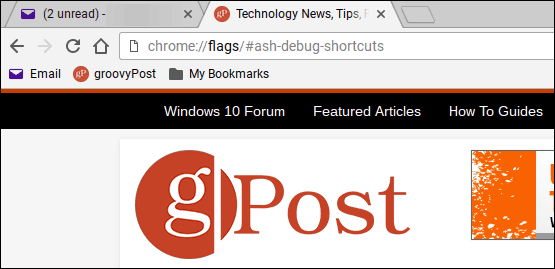
- Знайдіть комбінації клавіш налагодження (вона повинна бути виділена за замовчуванням) та натисніть, щоб увімкнути її. Потім вийдіть або перезавантажте Chromebook.
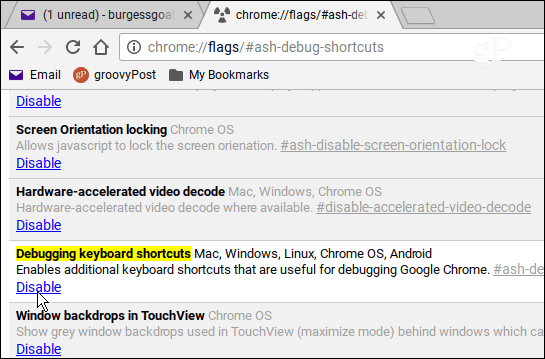
- Коли ви знову ввійдете в систему, натисніть комбінацію клавіатури, Пошук + Shift + P щоб вимкнути тачпад. Або, якщо ви хочете відключити сенсорний екран, використовуйте комбінацію клавіатури Пошук + Shift + T.
Це все є для цього Якщо ви хочете зробити те ж саме на ноутбуці Windows, перегляньте нашу статтю про те, як відключити тачпад на ноутбуках. Або ви можете перевірити сторонню утиліту типу TouchFreeze.










Залишити коментар